La integración con Paypal te permite automatizar el proceso de ventas de tus cursos y habilitar la plataforma de forma inmediata al alumno; además recibe pagos en la misma para que puedas luego retirar los fondos en tu cuenta bancaria.
Para comenzar este proceso debes tener en cuenta que para hacer la integración requieres de una cuenta Business para que puedas realizar la: integración. A continuación te explicamos el proceso
Si deseas usar también las suscripciones por Paypal debes configurar lo siguiente una vez hayas seguido los pasos de este artículo: Configura tu Webhooks para activar Suscripciones con Paypal.
Para crear tu cuenta business, el único dato que te pide es la razón social de tu empresa, de resto son datos más personales y el proceso no es demorado para obtener tu cuenta.
INTEGRA PAYPAL DE UNA FORMA MÁS SIMPLE
PASO 1: HAZ LOGIN EN PAYPAL
Una vez creada tu cuenta y/o ingreses te va a salir lo siguiente:
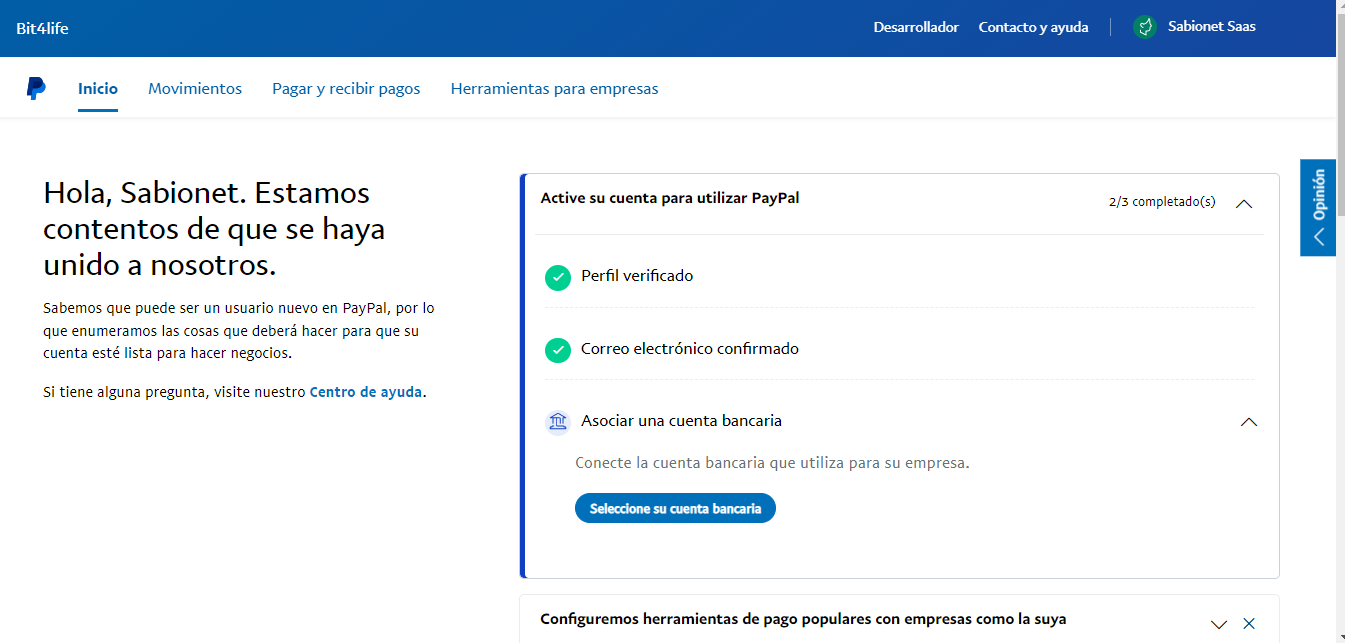
PASO 2: DA CLIC EN HERRAMIENTAS PARA EMPRESAS
-jpg-1.jpeg)
PASO 3: DA CLIC EN AGILIZAR OPERACIONES
Deslízate hacia abajo hasta encontrar Agilizar las operaciones > Credenciales de API

PASO 4: Ahora da clic en Comenzar

PASO 5: COPIA LA ID DEL CLIENTE Y LA LLAVE DE TU API ACTIVAS
PASO 5: PEGA ESTOS DATOS EN LA INTEGRACIÓN CON SABIONET
Ajustes > Integraciones > Paypal
>> El client ID se refiere al ID del cliente
>>El client secret se refiere a la Llave
-jpg-1.jpeg)
OTRA FORMA DE INTEGRAR TU PAYPAL A TRAVÉS DE DEVELOPERS
PASO 1: HAZ LOGIN EN PAYPAL DEVELOPERS
https://developer.paypal.com/dashboard/applications/live
Si estás logueada te abrirá la siguiente ventana, asegúrate que crees la APP en Live y da clic en create App.
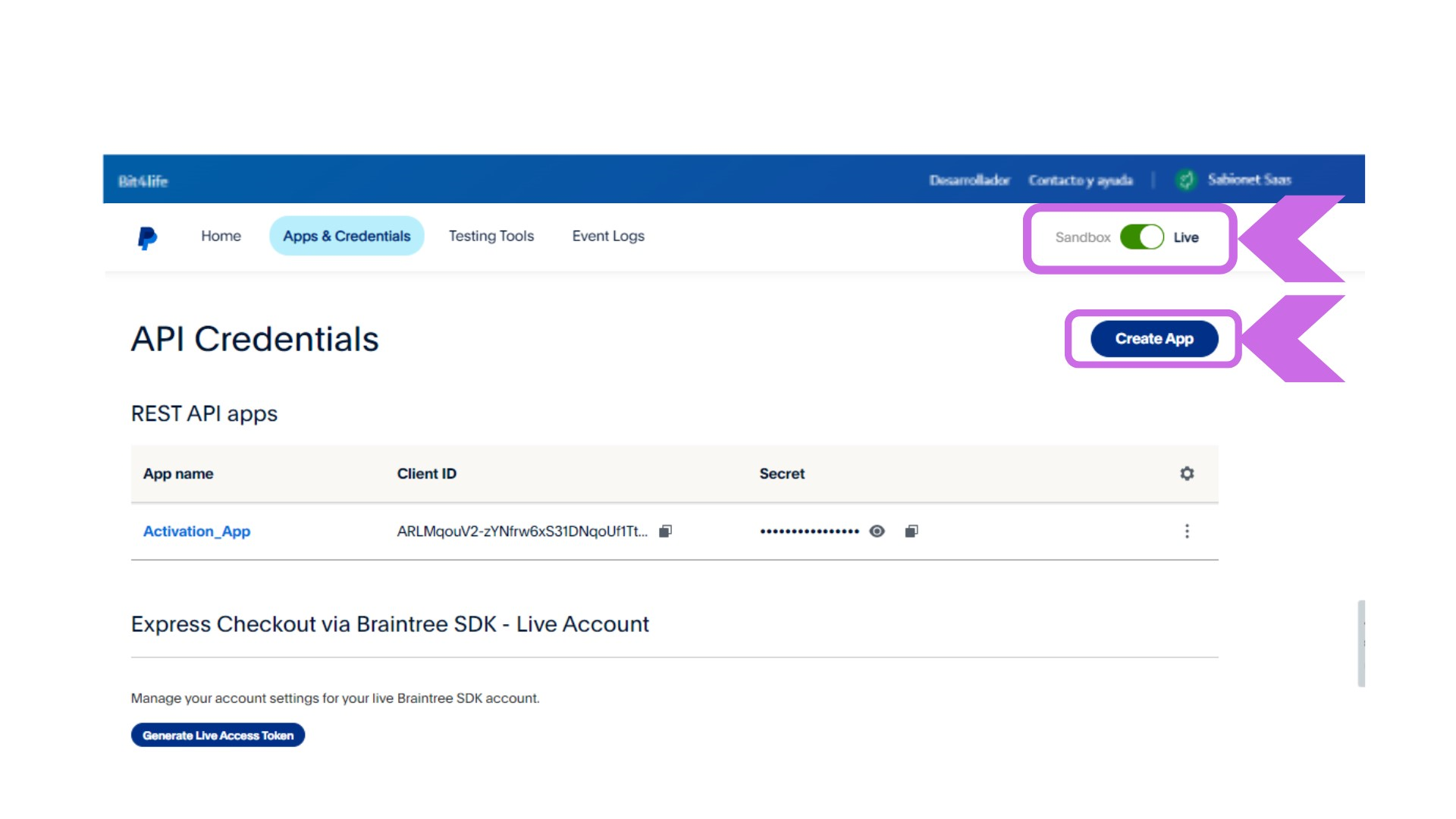
PASO 2: COLOCA UN NOMBRE A LA APP
Y a continuación da clic en create App, a continuación se abrirá la ventana con la información que necesitas para la integración.
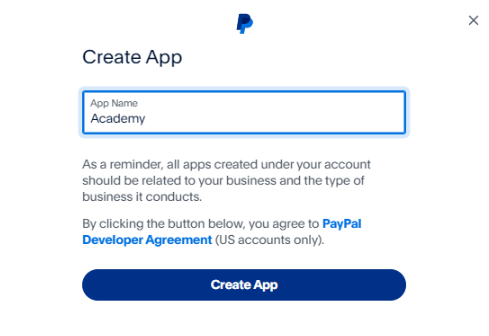
PASO 3: COPIA LOS DATOS Y PEGA LOS EN TU PLATAFORMA DE SABIONET
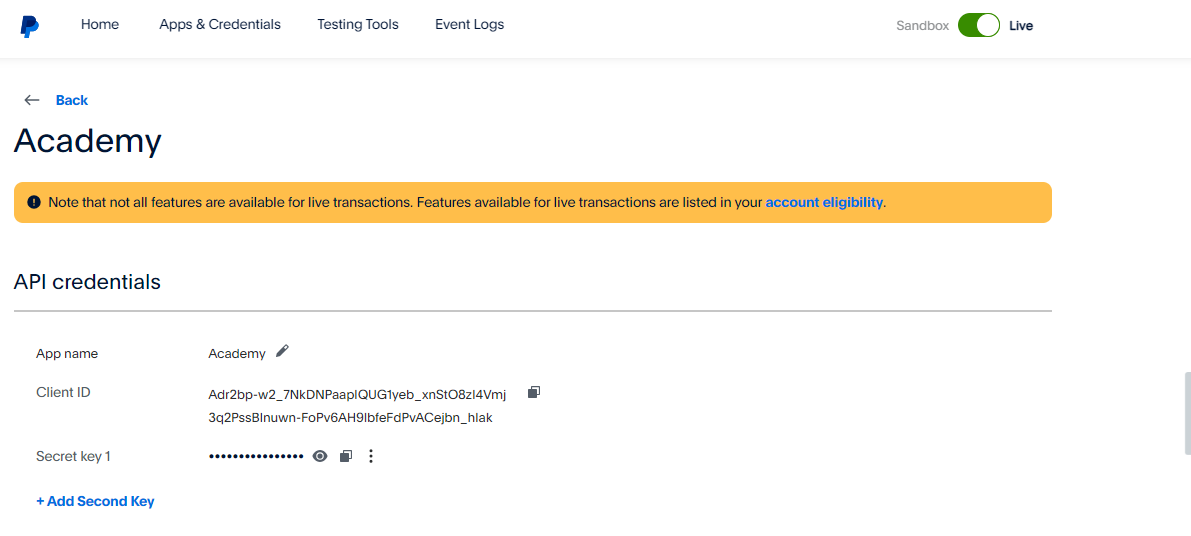
En client ID va este código que se muestre arriba de Client ID , y en Secret Key 1 va en el client secret
PASO 6: PEGA ESTOS DATOS EN LA INTEGRACIÓN CON SABIONET
Ajustes > Integraciones > Paypal
>> El client ID se refiere al ID del cliente
>>El client secret se refiere a la Llave
-jpg-1.jpeg)
PASO 7: DA CLIC EN GUARDAR
Ahora podrás configurar el precio de tus cursos y añadir el método de pago ( Paypal) para que vendas tus productos digitales.
>> LA VISUALIZACIÓN DE LOS PAGOS POR PARTE DE TUS PROSPECTOS SERÁ ASÍ:
Esto se ve una vez se hayan inscrito en el curso.
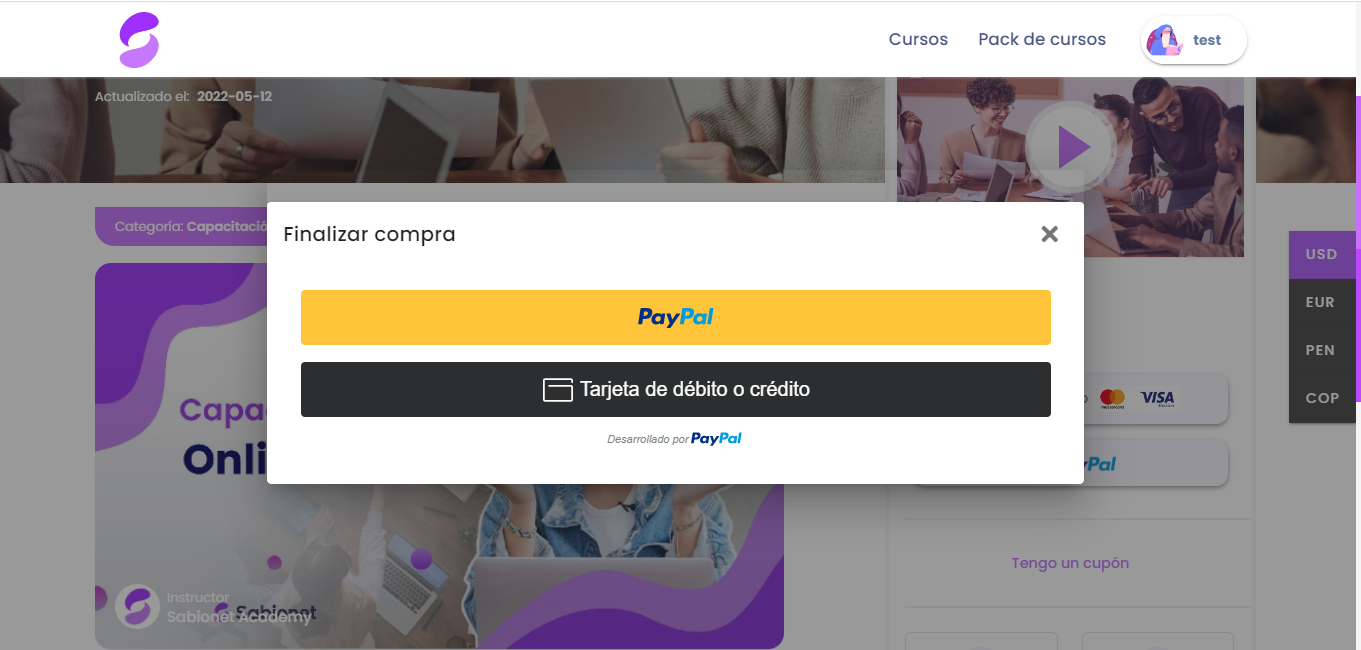
Puedes conocer más sobre los medios de pago en este enlace
Puedes conocer más sobre las tarifas de comerciante de Paypal en : Comerciantes Paypal
Ahora tus alumnos podrán hacer sus pagos a Paypal.
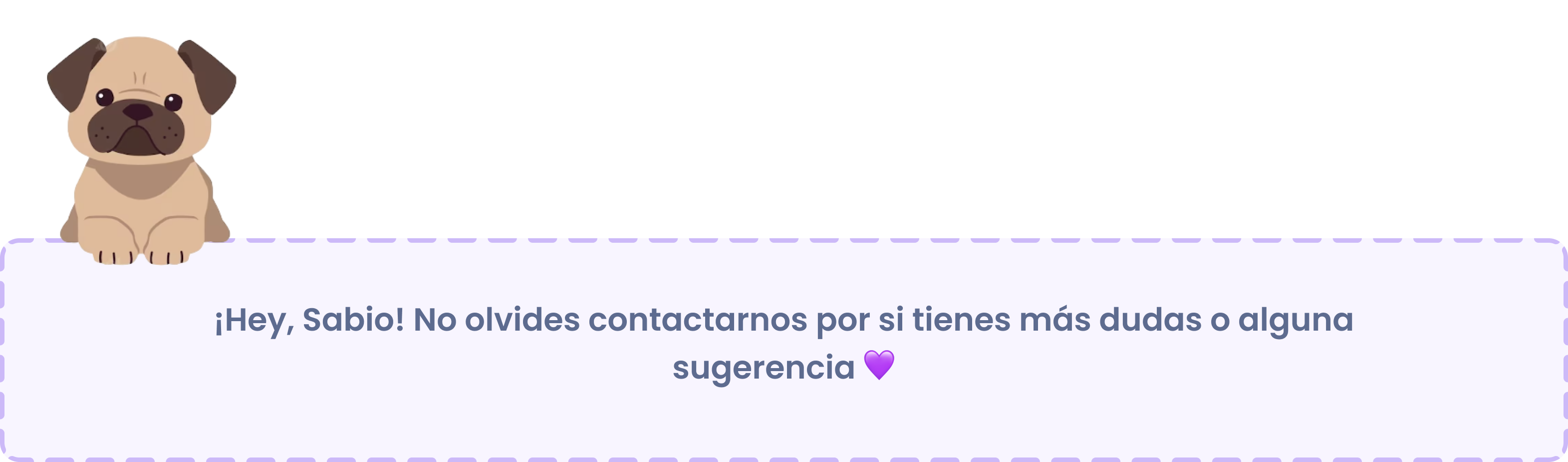
Relacionada con
-jpg-1.jpeg)
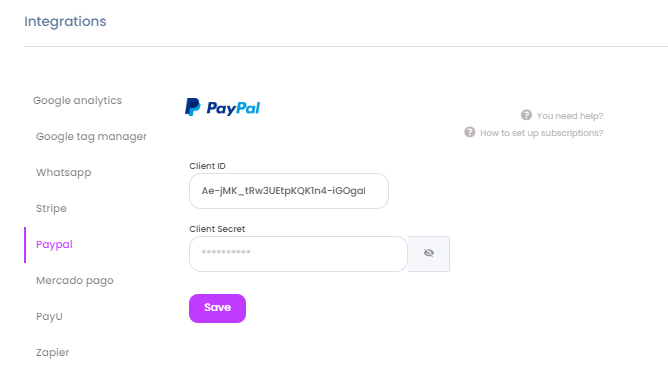
Comentarios
0 comentarios
Inicie sesión para dejar un comentario.